I più venduti
-
-
-
-
Azioni essenziali di Photoshop
Newborn Necessities ™ Set di azioni di Photoshop per la modifica del neonato
$29.00 -
-
-
-
Azioni essenziali di Photoshop
Azione Photoshop con separazione di frequenza di Portrait Suite
$47.00
Alcune foto iniziano a sembrare istantanee, anche se dovevano essere un ritratto. Se l'illuminazione e la sensazione della foto sono forti, puoi trasformarle usando varie tecniche e Azioni di Photoshop. Questa foto, inviata durante un corso di formazione privato, è stata scattata da Maggie Ford.
L'immagine aveva così tanto potenziale ma, a causa della messa a fuoco morbida, della composizione centrata e dei colori leggermente imprecisi, considererei il diritto fuori dalla fotocamera più un'istantanea. Volevo aiutare a migliorare la foto, trasformandola in una foto che sarebbe stata orgogliosa di mostrare.
Ecco il prima e il dopo, oltre a un elenco di quello che ho fatto per arrivarci.
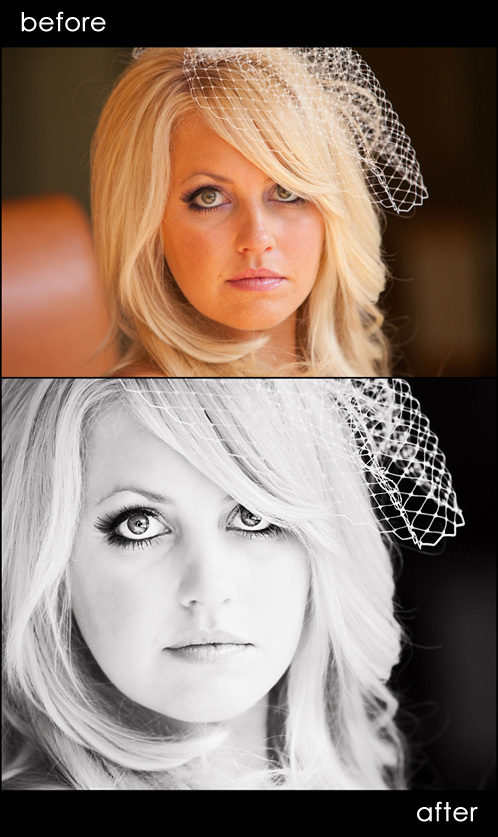
Ecco i passaggi che abbiamo intrapreso:
- Volevo davvero migliorare questo e aggiungere un po 'di drammaticità. Ho iniziato usando il Crackle Azione di Photoshop (simile al disappannamento) che fa parte della Quickie Collection.
- Che viso fantastico! Sapevo solo che volevo fare dei suoi occhi il punto focale. Utilizzando l'oculista occhio che migliora l'azione di Photoshop, Ho valorizzato i riflettori e la nitidezza degli occhi.
- Poi ho levigato leggermente la sua pelle usando Powder Your Nose della Magic Skin azione levigante della pelle di Photoshop con l'opacità predefinita. Ho solo dipinto la levigatura dove necessario.
- Il suo viso aveva alcune aree lucide vicino al naso e ho usato il Scomparso per la pelle lucida dal set d'azione Bag of Tricks.
- Ho deciso che volevo l'immagine in bianco e nero. Ho usato la mia conversione in bianco e nero preferita, Vanilla Ice Cream, dalla collezione Quickie.
- E per il tocco finale ... ho usato il Azione Photoshop gratuita - Touch of Light / Touch of Darkness. Ho usato il livello Chiaro sul suo viso con un pennello di opacità al 30%.
- Infine, e per questa immagine, probabilmente la più importante, l'ho ritagliata. In Photoshop CS5 esiste una regola dei terzi guida e ho posizionato gli occhi sul segno 1/3 in alto e l'ho posizionata fuori centro per un ritaglio più desiderabile.
Non ci sono commenti
Lascia un tuo commento
Devi essere connesso per lasciare un commento.







































Bel trucco .. L'ho usato io stesso per recuperare un'esposizione mal riuscita in qualcosa di utile. L'immagine allegata è stata vittima di riprese a 1.4 con una forte illuminazione che ha sbiadito l'intera immagine a causa del riflesso dell'obiettivo. La mia conversione è stata eseguita completamente in Lightroom 3 basandomi sull'aspetto spento. Un aspetto diverso dal semplice B / N.
Mike, è davvero fantastico. Se hai tempo, mi piacerebbe un breve tutorial per il mio blog su un prima e un dopo su quell'immagine. Che bel salvataggio e modifica unica.
WOW! Sono super impressionato. Per me avrei cancellato quell'immagine. Bello.
OMG, è stupendo !! ADORO tutto del dopo !! Anche che bella donna. Ottimo lavoro!
Hai questo gelato alla vaniglia per PSE 8 per caso?
Non funziona negli elementi, mi dispiace. Controlla "Take My Color Away" che è nel flusso di lavoro completo ed è compatibile con gli elementi.
Wow Jodi, è una trasformazione incredibile !!! Il risultato finale è assolutamente sbalorditivo.
Grazie mille per il passo dopo passo. Che differenza dal sooc! È una ragazza meravigliosa. Quegli occhi mi ricordano Twiggy.
Che grande risorsa!
Bellissima!
Eeeek !!! è proprio bellissima! Adoro quello che puoi fare con la post-elaborazione! Grazie per aver condiviso i tuoi suggerimenti :) Buon 4 °!
Splendida trasformazione
Questo è uno dei migliori scatti prima e dopo che abbia mai visto! È motivante e mi fa venire voglia di tornare indietro e guardare tutte le foto che ho escluso perché non mi piaceva l '"istantanea". Grazie per la condivisione!
Davvero impressionante prima / dopo ... ha trasformato un'immagine OK in qualcosa di veramente sorprendente. Uno dei miei preferiti della serie blueprints!
Non ho mai fatto alcuna post-elaborazione e Photoshop completo non è nel mio budget, ma quanto vengono utilizzati gli elementi? Si può ottenere qualcosa di simile con quello? Grazie!